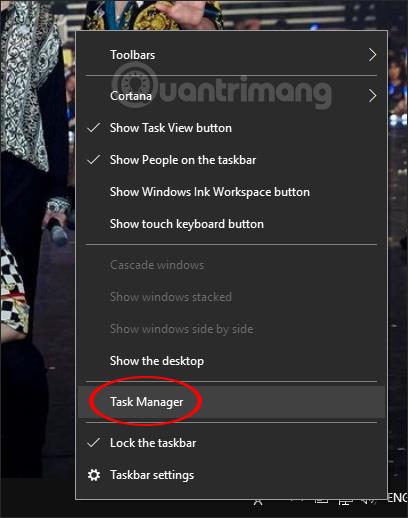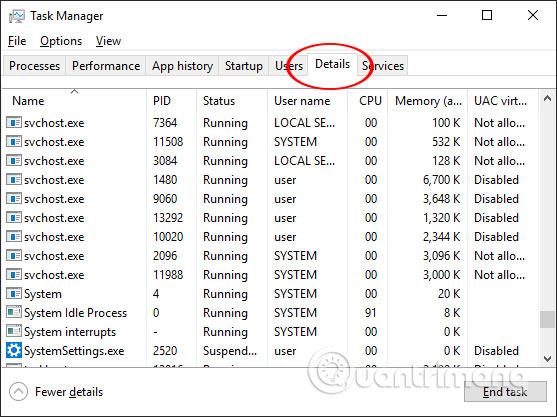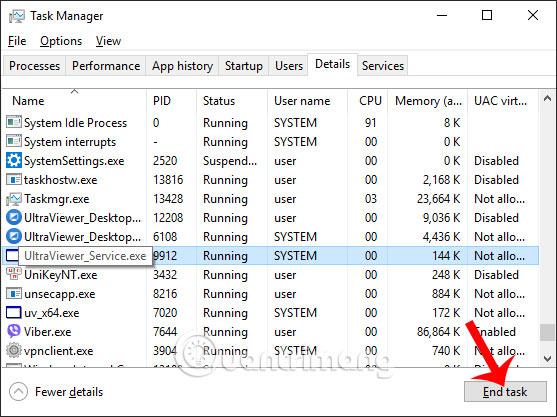Η χρήση του Ultraviewer ή του λογισμικού απομακρυσμένου ελέγχου υπολογιστή βοηθάει πολύ, όταν δεν χρειάζεται να καθόμαστε απευθείας στον υπολογιστή για να διορθώσουμε σφάλματα ή να δίνουμε οδηγίες σε άλλους. Απλά πρέπει να εγκαταστήσετε το λογισμικό και ολόκληρη η διεπαφή οθόνης του υπολογιστή του αντιπάλου θα εμφανιστεί στον υπολογιστή σας. Η εγκατάσταση και η χρήση του Ultraviewer είναι πολύ απλή, απλώς εισαγάγετε τον κωδικό ID του αντιπάλου για να συνδεθείτε. Ωστόσο, σε πολλές περιπτώσεις, η εγκατάσταση του Ultraviewer έχει προβλήματα όπως το σφάλμα Cannot Create Service, κωδικός σφάλματος 1072. Στη συνέχεια, η διαδικασία εγκατάστασης του λογισμικού διακόπτεται και δεν μπορεί να συνεχιστ��ί. Η διόρθωση του σφάλματος 1072 κατά την εγκατάσταση του Ultraviewer είναι πολύ απλή και θα καθοδηγηθεί από το Wiki.SpaceDesktop στο παρακάτω άρθρο.
Οδηγίες για τη διόρθωση σφαλμάτων εγκατάστασης του Ultraviewer
Σφάλμα Δεν είναι δυνατή η δημιουργία υπηρεσίας, ο κωδικός σφάλματος 1072 κατά την εγκατάσταση του UltraViewer εμφανίζει το μήνυμα όπως φαίνεται παρακάτω.
Βήμα 1:
Κάνουμε δεξί κλικ στη γραμμή εργασιών στο κάτω μέρος της οθόνης και επιλέγουμε Διαχείριση εργασιών .
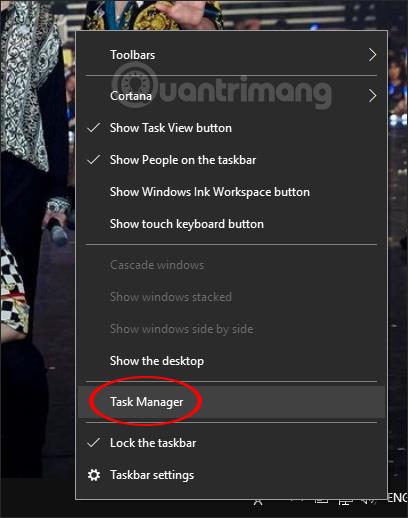
Βήμα 2:
Για να εμφανίσετε τη νέα διεπαφή, κάντε κλικ στην καρτέλα Λεπτομέρειες εάν χρησιμοποιείτε υπολογιστή με Windows 10 ή στην καρτέλα Διεργασίες εάν χρησιμοποιείτε Windows 7.
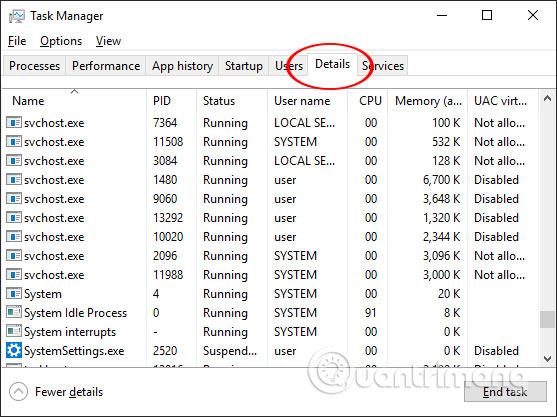
Βήμα 3:
Στη συνέχεια, οι χρήστες βρίσκουν τη γραμμή UltraViewer_Service.exe στην παρακάτω λίστα και, στη συνέχεια, κάντε κλικ στο Τέλος εργασίας στο κάτω μέρος για να διακόψετε την εργασία. Στη συνέχεια προχωράμε στην επανεγκατάσταση του λογισμικού ως συνήθως και το παραπάνω σφάλμα δεν εμφανίζεται πλέον.
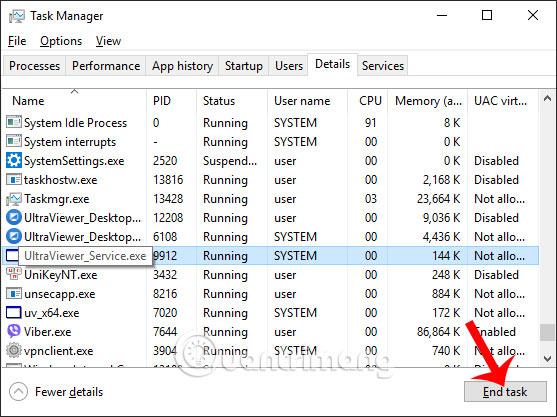
Τα σφάλματα εγκατάστασης του Ultraviewer είναι επίσης σπάνια, αλλά όχι πρωτόγνωρα. Με τον κωδικό σφάλματος 1072, οι χρήστες πρέπει απλώς να σταματήσουν την εργασία UltraViewer_Service στη διεπαφή του Task Manager και, στη συνέχεια, να εγκαταστήσουν ξανά το λογισμικό.
Ελπίζω αυτό το άρθρο να είναι χρήσιμο για εσάς!